مزايا وعيوب برنامج Excel VBA
إذا كنت حريصًا على القفز إلى برمجة Excel VBA، فاحفظ خيولك للحظة. أولاً، تحتاج إلى معرفة بعض المعلومات الأساسية التي تساعدك في أن تصبح مبرمجًا في Excel VBA.
في Microsoft Excel ، يمكنك تحسين إمكانية قراءة لوحات المعلومات والتقارير من خلال تنسيق أرقام الإيرادات الخاصة بك لتظهر بالآلاف. يتيح لك ذلك تقديم أرقام أوضح وتجنب إغراق جمهورك بأعداد هائلة.
وإليك كيف يعمل
لإظهار الأرقام الخاصة بك بالآلاف ، قم بتمييزها ، وانقر بزر الماوس الأيمن ، وحدد تنسيق الخلايا.
بعد فتح مربع الحوار "تنسيق الخلايا" ، انقر فوق الخيار "مخصص" للوصول إلى الشاشة الموضحة في هذا الشكل.

في مربع إدخال النوع ، أضف فاصلة بعد بناء جملة التنسيق.
#، ## 0،
بعد تأكيد تغييراتك ، ستظهر أرقامك تلقائيًا بالآلاف!
جزء الجمال
الجميل في الأمر أن هذه التقنية لا تغير قيمك الرقمية أو تقطعها بأي شكل من الأشكال. يقوم Excel ببساطة بجعلها تبدو أنظف. ألق نظرة على هذا الشكل:

تم تنسيق الخلية المحددة لتظهر بالآلاف ؛ ترى 118. ولكن إذا نظرت إلى شريط الصيغة أعلاه ، فسترى الرقم الحقيقي غير المنسق (117943.605787004). الرقم 118 الذي تشاهده في الخلية هو نسخة أبسط من الرقم الحقيقي الموضح في شريط الصيغة.
تنسيق الأرقام المخصص له مزايا واضحة عن استخدام تقنيات أخرى لتنسيق الأرقام إلى الآلاف. على سبيل المثال ، يقوم العديد من المحللين المبتدئين بتحويل الأرقام إلى آلاف بتقسيمها على 1000 في صيغة. لكن هذا يغير سلامة الأرقام بشكل كبير.
عندما تقوم بإجراء عملية حسابية في خلية ، فأنت تقوم بتغيير القيمة الممثلة في تلك الخلية. يجبرك هذا على تتبع الصيغ التي قدمتها والحفاظ عليها بعناية لتسهيل قراءة الأرقام. يؤدي استخدام تنسيق الأرقام المخصص إلى تجنب ذلك عن طريق تغيير شكل الرقم فقط ، والحفاظ على الرقم الفعلي سليمًا.
جعل الأرقام أكثر وضوحا
إذا كنت ترغب في ذلك ، يمكنك حتى الإشارة إلى أن الرقم بالآلاف عن طريق إضافته إلى بناء جملة الأرقام.
#، ## 0، "k"
سيظهر هذا أرقامك مثل هذا:
118 كيلو 318 ك
يمكنك استخدام هذه التقنية مع كل من الأرقام الموجبة والسالبة.
#، ## 0، "k"؛ (#، ## 0، "k")
بعد تطبيق هذه الصيغة ، تظهر الأرقام السالبة أيضًا بالآلاف.
118 كيلو (318 ك)
ماذا عن الملايين؟
بحاجة إلى إظهار الأرقام بالملايين؟ سهل. ما عليك سوى إضافة فاصلتين إلى صيغة تنسيق الأرقام في مربع إدخال النوع.
# ، ## 0.00 ، "م"
لاحظ استخدام المنازل العشرية الزائدة (.00). عند تحويل الأرقام إلى ملايين ، من المفيد غالبًا إظهار نقاط دقة إضافية ، كما في
24.65 م
المزيد من الأرقام سهلة الفهم تكون سهلة في Excel ، بمجرد أن تعرف هذه الحيل الصغيرة.
تُعد وظيفة TEXT في Excel مفيدة للغاية لتنسيق كل من الأرقام والتواريخ بتنسيقات معينة.
في هذه الحالة، يمكنك استخدامه لتنسيق أرقامك بالآلاف أو الملايين أو المليارات. سيتم تحويل النتيجة إلى قيمة نصية، لذا فإن هذا ليس خيارًا تريد استخدامه إذا كنت بحاجة إلى إجراء أي حسابات أخرى باستخدام الأرقام.
النص (القيمة، التنسيق)
تأخذ الدالة TEXT رقمًا وستعرض قيمة نصية تم تنسيقها.
في هذه المشاركة، سيتم استخدام وظيفة TEXT لإضافة فواصل الفاصلة وإخفاء أي ألف رقم وإضافة k إلى النهاية للدلالة على أن النتيجة بالآلاف.
في هذا المثال، يوجد العدد الكبير في الخلية B3، ويتم استخدام الصيغة TEXT في الخلية C3.

= النص (B3، "#،##0، ")& "ك"
ستعرض الصيغة أعلاه الرقم من الخلية B3 كقيمة نصية بالآلاف بالإضافة إلى k للإشارة إلى الرقم بالآلاف.
لاحظ أن النتائج محاذاة إلى اليسار؟ يشير هذا إلى أن النتائج عبارة عن قيم نصية وليست أرقامًا.
يتم استخدام رمز التجزئة (#) لتوفير عناصر نائبة لأرقام الأرقام في سلسلة التنسيق. يتم استخدام رمز الفاصلة (,) لتوفير رمز فاصل بين المجموعات المكونة من 3 أرقام.
يتم تضمين الصفر، لذا إذا كان الرقم أقل من 1000، فسيظهر هذا 0 بدلاً من لا شيء. إذا كان هذا مجرد عنصر نائب (#)، فلن تظهر الخلية شيئًا بدلاً من 0 عندما يكون الرقم في B3 أقل من 1000.
الفاصلة الأخيرة (,) مطلوبة للإشارة إلى أن الأرقام الأقل من 1000 ستظل مخفية حيث لا توجد عناصر نائبة بعد هذه الفاصلة.< /أ>
لاحظ أنه حتى عندما يتجاوز الرقم الموجود في الخلية B3 المليون، يجب توفير العناصر النائبة والفواصل فقط لمجموعة واحدة مكونة من 3 أرقام.
تعد قراءة الرقم الموجود في الخلية C3 أسهل بكثير من قراءة الرقم الأولي الموجود في الخلية B3.

= النص (B3، "#،##0،، ")& "م"
استخدم الصيغة أعلاه إذا كنت تريد عرض الأرقام بالملايين.
= النص ( B3، "#،##0،،، ")& "ب"
استخدم الصيغة أعلاه إذا كنت تريد عرض الأرقام بالمليارات. كل ما هو مطلوب هو فاصلة إضافية لإخفاء كل مجموعة مكونة من 3 أرقام في النتائج ويمكن إضافة أي حرف (حروف) إلى النهاية حسب الحاجة.
يمكن أيضًا تنسيق الأرقام وفقًا لقيمتها. يمكن القيام بذلك عن طريق إنشاء قاعدة تنسيق شرطي لخلية أو نطاق من الخلايا بحيث يحدث ما يلي.
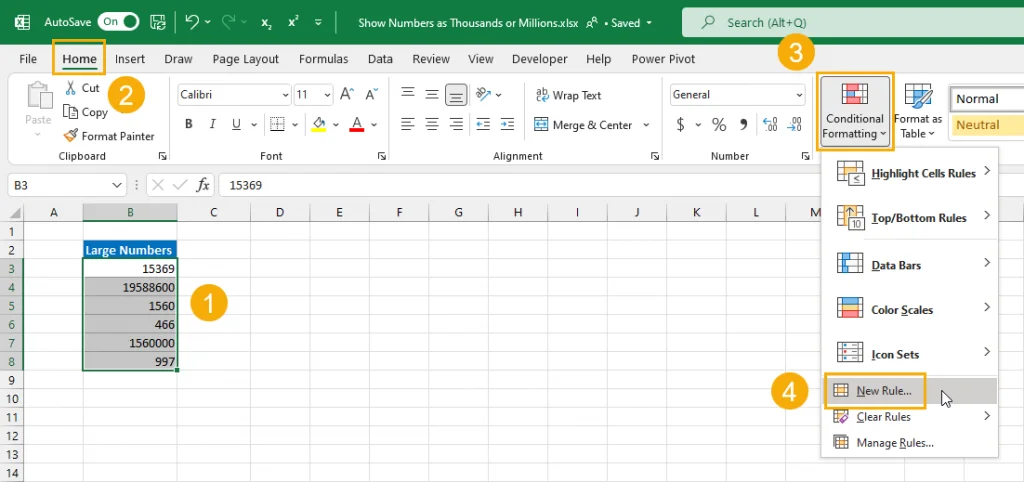
اتبع هذه الخطوات لإنشاء هذا التنسيق الشرطي.
حدد الخلية أو نطاق الخلايا الذي ترغب في تنسيقه.
انتقل إلى علامة التبويب الصفحة الرئيسية في الشريط.
انقر على التنسيق الشرطي الأمر الموجود في الأنماط المجموعة.
حدد قاعدة جديدة من الخيارات.
حدد الخيار تنسيق الخلايا التي تحتوي على فقط الموجود ضمن قائمة تحديد نوع القاعدة.
ضمن تنسيق الخلايا باستخدام إعدادات فقط، حدد قيمة الخلية و أكبر من أو يساوي في القوائم المنسدلة، ثم أدخل 1000 في مربع الإدخال.
انقر على زر التنسيق لاختيار التنسيق الذي سيتم عرضه عند استيفاء الشروط. سيؤدي هذا إلى فتح نسخة أخف من التنسيق قائمة الخلايا التي تحتوي فقط على الرقم، الخط، الحدود، وعلامة التبويب ملء .
لاختيار التنسيق الذي سيتم عرضه عند استيفاء الشروط. سيؤدي هذا إلى فتح نسخة أخف من التنسيق قائمة الخلايا التي تحتوي فقط على الرقم، الخط، الحدود، وعلامة التبويب ملء .
انتقل إلى علامة التبويب الرقم .
حدد مخصص من الخيارات المتاحة الفئة .: #,##0, "ك"
أدخل السلسلة أعلاه في قسم النوع . إذا كنت قد استخدمت هذا التنسيق المخصص بالفعل في مكان آخر، فستتمكن أيضًا من تحديده من الخيارات المحددة مسبقًا أسفل حقل النوع .
اضغط على الزر موافق . سيؤدي هذا إلى إغلاق سيتم التركيز مرة أخرى على القائمة "تنسيق الخلايا" وقائمة قاعدة التنسيق الجديدة . يجب أن تشاهد الآن معاينة للتنسيق الذي سيتم تطبيقه عندما تكون الصيغة صحيحة.
سيؤدي هذا إلى إغلاق سيتم التركيز مرة أخرى على القائمة "تنسيق الخلايا" وقائمة قاعدة التنسيق الجديدة . يجب أن تشاهد الآن معاينة للتنسيق الذي سيتم تطبيقه عندما تكون الصيغة صحيحة.
اضغط على الزر موافق لإغلاق قاعدة التنسيق الجديدة القائمة واحفظ قاعدة التنسيق الشرطي الجديدة.
الآن سترى أي أرقام في اختيارك تظهر بشكل طبيعي عندما تكون أقل من 1000 وتظهر بالآلاف عندما تكون فوق 1000.
الآن، تكرر الخطوات المذكورة أعلاه لإضافة قاعدة تنسيق شرطي أخرى للتعامل مع الأرقام التي تزيد عن 1000000.
العملية هي نفسها تمامًا كما كانت من قبل مع تغييرات طفيفة في تنسيق الخلايا التي تحتوي فقط على والإدخال يتم استخدام التنسيق المخصص.
في الخطوة 6 أدخل القيمة 1000000 في مربع الإدخال.
#,##0,, "م"
في الخطوة 10 استخدم التنسيق المخصص أعلاه.

الآن سترى أرقامك تظهر مع مزيج من التنسيق اعتمادًا على القيمة. تظهر الأرقام التي تقل عن 1 كيلو بشكل طبيعي، بينما تظهر الأرقام التي تزيد عن 1 كيلو ولكن أقل من 1 مليون بالآلاف، وتظهر الأرقام التي تزيد عن 1 مليون بالملايين.
بالنسبة للأرقام الأقل من 1 كيلو، يكون التنسيق العام الافتراضي كافيًا نظرًا لعدم الحاجة إلى فواصل.
إذا كنت تتوقع أرقامًا سالبة، فستحتاج إلى تكرار العملية لإضافة قواعد للأرقام الأقل من أو تساوي -1000 وأقل من أو تساوي -1000000.
إذا كنت حريصًا على القفز إلى برمجة Excel VBA، فاحفظ خيولك للحظة. أولاً، تحتاج إلى معرفة بعض المعلومات الأساسية التي تساعدك في أن تصبح مبرمجًا في Excel VBA.
Smartsheet عبارة عن منصة عمل ديناميكية تتيح لك إدارة المشاريع وإنشاء سير العمل والتعاون مع فريقك.
SharePoint هو نظام تعاون قائم على الويب يستخدم مجموعة متنوعة من تطبيقات سير العمل وقواعد بيانات "القائمة" ومكونات الويب الأخرى، بالإضافة إلى ميزات الأمان لمنح التحكم في عمل مجموعات الأعمال معًا.
Van Nien Calendar هو تطبيق لعرض التقويم على هاتفك، مما يساعدك على رؤية التاريخ القمري الشمسي على هاتفك بسرعة، وبالتالي ترتيب أعمالك المهمة.
Microsoft Outlook هو تطبيق للأعمال والإنتاجية تم تطويره بواسطة شركة Microsoft Corporation.
ClickUp هي واحدة من منصات الإنتاجية الأعلى تقييمًا لأي عمل تجاري. تستخدم الشركات الكبيرة مثل Google وBooking.com وSan Diego Padres وUber جميعها ClickUp لزيادة إنتاجية مكان العمل.
أصبح PDF تنسيقًا شائع الاستخدام لقراءة المستندات النصية وإنشائها وإرسالها. وفي المقابل، حدثت زيادة في عدد البرامج المستخدمة لهذا النوع من التوثيق. يعد PDF-XChange Viewer من بين عدد متزايد من برامج عرض PDF.
يقدم Apache OpenOffice مجموعة كاملة من تطبيقات Office التي تنافس Microsoft 365، خاصة في Excel وPowerPoint وWord. فهو يسمح لك بإدارة مشاريعك بشكل أكثر فعالية، ويدعم العديد من تنسيقات الملفات.
يعد برنامج iTaxViewer هو برنامج قراءة ملفات XML الأكثر شيوعًا اليوم. هذا البرنامج عبارة عن تطبيق لقراءة الإقرارات الضريبية الإلكترونية بتنسيق XML الخاص بالإدارة العامة للضرائب.
Nitro PDF Reader هو محرر PDF مفيد يغطي جميع المهام الأساسية التي يؤديها معظم الأشخاص يوميًا باستخدام مستندات PDF.








